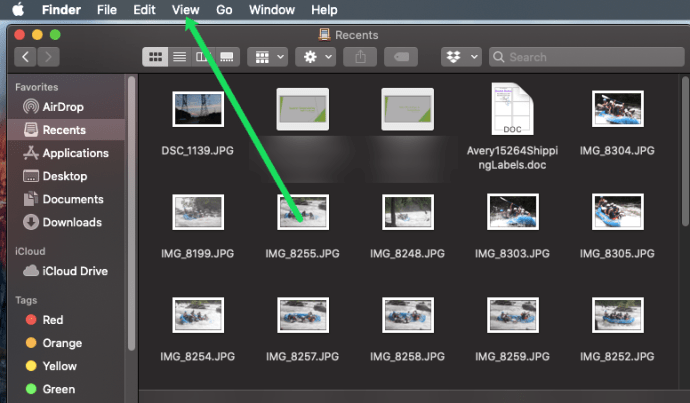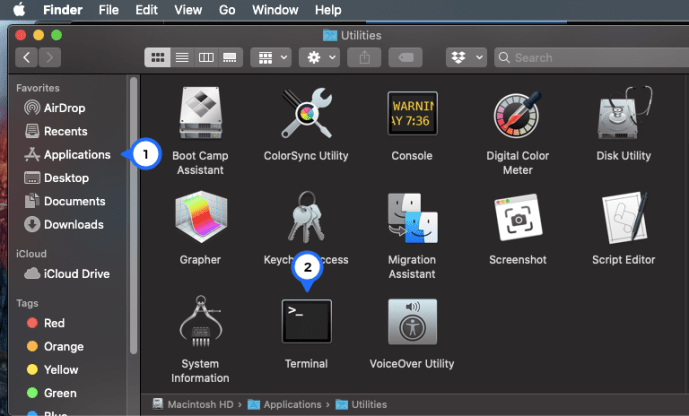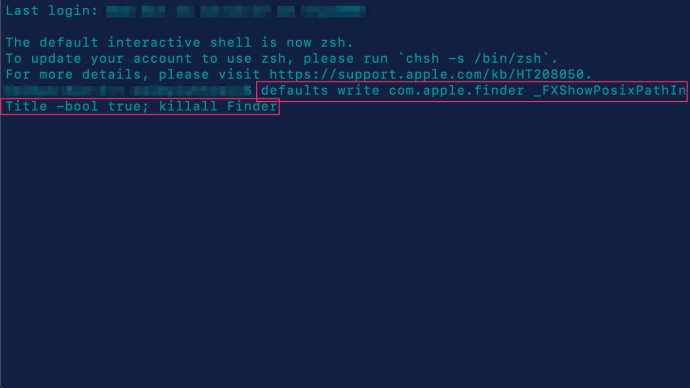OS X의 Finder는 Mac의 파일을 검색하기위한 기본 응용 프로그램이지만, 특히 복잡한 폴더 및 파일 중첩을 처리 할 때 탐색하는 디렉토리를 추적하기 어려울 수 있습니다.

오랫동안 Mac 사용자는 Finder에서 현재 위치의 영구지도를 볼 수있는 한 가지 방법, 즉 경로 표시 줄을 활성화하는 방법이 있다는 것을 알고 있지만 일부 사용자가 선호 할 수있는 또 다른 숨겨진 방법도 있습니다.
Finder 경로 표시 줄 활성화
첫째, Finder에 익숙하지 않은 사용자를 위해 Mac의 파일 구조에서 현재 위치를 확인하는 가장 쉬운 방법은 Finder의보기 옵션에서 경로 표시 줄을 활성화하는 것입니다.
- 딸깍 하는 소리 전망 화면 상단에
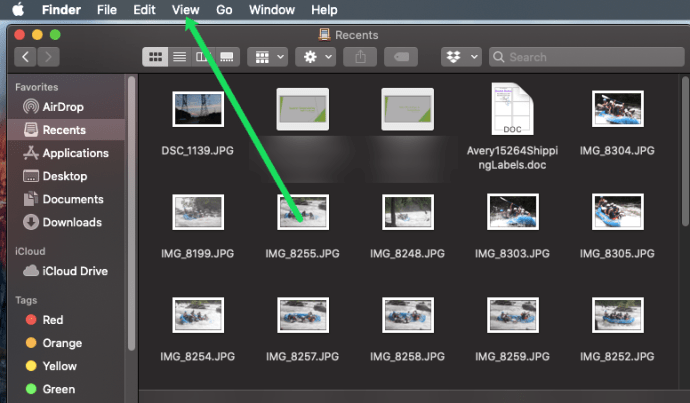
- 딸깍 하는 소리 경로 표시 줄 표시

활성화되면 Finder 윈도우 하단에 현재 활성 폴더 또는 디렉토리의 경로를 보여주는 새로운 막대가 나타납니다. 다른 폴더를 탐색 할 때이 경로 표시 줄이 그에 따라 업데이트됩니다.
예를 들어, 아래 스크린 샷에서 현재 데이터라는 외부 Thunderbolt 드라이브의 일반 Dropbox 폴더에있는 TekRevue 폴더 안에있는 Articles 폴더를보고 있습니다.

경로 표시 줄에 익숙해지면 다양한 파일 및 폴더의 상대 위치를 빠르게 이해할 수있을뿐만 아니라 파일을 경로 체인의 상위 위치로 쉽게 이동할 수 있습니다. 예를 들어, 스크린 샷의 Finder 창에는 Articles 하위 폴더에 Article Ideas라는 텍스트 문서가 있습니다. 해당 파일을 기본 Dropbox 폴더로 빠르게 이동하려면 경로 표시 줄의 Dropbox에 끌어다 놓기 만하면됩니다.
기본적으로 비활성화되어 있지만 개인적으로 Finder의 경로 표시 줄에서 유용하게 사용되며 새 Mac을 설정할 때 가장 먼저 활성화하는 기능 중 하나입니다. 하지만 Finder에 현재 위치를 표시하는 또 다른 옵션이 있으며, 이는 사용자의 경험과 필요에 따라 더 좋을 수 있습니다.
Finder 제목 표시 줄에 경로 표시
기본적으로 주어진 Finder 창의 제목은 현재 선택된 디렉토리의 이름입니다. 위의 예에서 우리는데이터> Dropbox> TekRevue> 기사, Finder 창의 제목은 기사였습니다.
그러나 단순히 활성 폴더 대신 제목 표시 줄에 전체 경로를 표시 할 수있는 숨겨진 터미널 명령이 있습니다 (이제 Apple이 Safari에서 웹 사이트 주소를 처리하는 방식과 매우 유사 함).
시작 후 Windows 10이 응답하지 않음
활성화하려면 :
- 시작하다 단말기 .
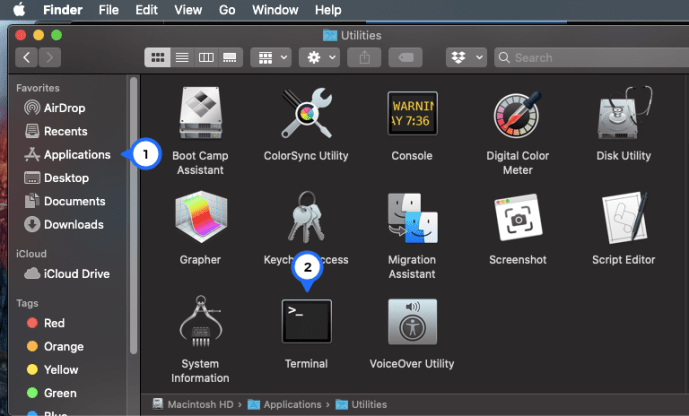
- 다음 명령을 입력합니다 (참고 :이 명령은 Finder를 다시 시작하는 것과 관련이 있으므로 데이터가 손실되지는 않지만 열려있는 모든 Finder 창이 닫히므로 현재 작업중인 경우 현재 Finder 위치를 기록해 두십시오. 파일 중심 프로젝트) :
기본값 쓰기 com.apple.finder _FXShowPosixPathInTitle -bool true; killall 찾기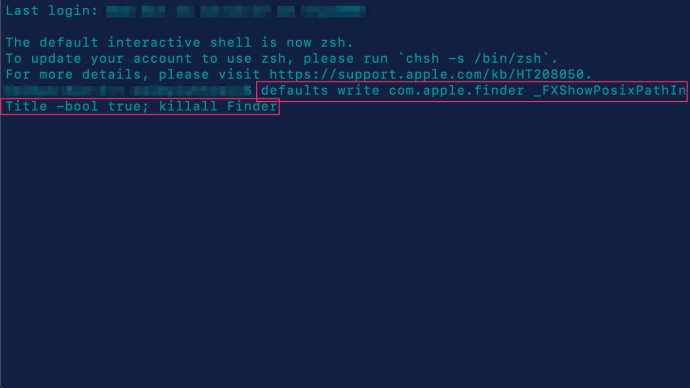
위의 참고 사항에서 언급했듯이 현재 Finder 창이 모두 닫히고 앱이 다시 시작됩니다. 그러나 이번에는 각 Finder 창의 제목 표시 줄에 현재 폴더의 전체 경로가 표시됩니다.

위의 경로 표시 줄 방법과 매우 유사하지만 몇 가지 장점이 있습니다. 첫째, 일부 사용자, 특히 크로스 플랫폼 사용자는 창 상단에 Finder 경로를 두는 것을 선호 할 수 있습니다. Windows 파일 탐색기도 창 상단에 현재 경로를 표시하기 때문입니다 (구성된 경우).
이 방법은 또한 Finder 제목 표시 줄의 기존 영역을 사용하여 경로를 표시하는 반면, 경로 표시 줄 방법은 활성화되면 창 하단에 보이는 데이터 행을 소비합니다. 해상도가 낮아 화면에 최대한 많은 Finder 정보를 표시해야합니다.
그러나 더 중요한 것은이 방법이 다음과 같은 루트 디렉토리를 포함한 전체 Unix 경로를 표시한다는 것입니다.볼륨표준 Finder 경로 표시 줄에 표시되지 않습니다. 익숙하지 않은 디렉토리 나 시스템을 탐색 할 때 또는 Unix 기반 운영 체제를 처음 사용하는 경우 유용 할 수 있습니다.
예를 들어, 위의 첫 번째 예에서 경로를 기반으로 터미널 명령을 빌드하거나 수정하려는 경우 논리적으로 다음을 입력 할 수 있습니다./ Data / Dropbox / TekRevue / Articles, 이것이 Finder 경로 막대에 표시되는 내용이기 때문입니다. Finder 제목 표시 줄에 전체 경로가 표시 될 때만 Volumes 디렉토리를 먼저 지정해야합니다.
유용성에도 불구하고 Finder 제목 표시 줄에 전체 경로를 표시하는 것은 특히 길고 복잡한 경로의 경우 약간 복잡 할 수 있습니다. 이 기능을 끄고 Finder 제목 표시 줄에 활성 디렉토리 만 표시하도록 되돌리려면 터미널로 돌아가 대신 다음 명령을 사용하십시오.
defaults write com.apple.finder _FXShowPosixPathInTitle -bool false; killall Finder
첫 번째 터미널 명령을 활성화했을 때와 마찬가지로 모든 Finder 창이 잠시 종료 된 다음 Finder가 다시 시작되며 이번에는 제목 표시 줄에 활성 디렉토리 만 표시됩니다.
Windows 10에서 관리자 계정을 삭제하는 방법
경로 복사 및 붙여 넣기 방법
물론! 이 프로세스는 macOS에서 파일의 현재 경로를 복사하고 붙여 넣는 데 매우 간단합니다. 먼저 Finder를 열고 탐색하려는 파일을 강조 표시합니다.
다음으로 키보드 단축키 Command + I를 사용합니다. 정보 창이 나타납니다. 경로를 강조 표시하고 Command + C를 클릭합니다. 붙여 넣으려면 Command + V를 클릭하면됩니다.

드래그 앤 드롭 방법을 사용하여 경로를 찾고, 복사하고, 붙여 넣을 수도 있습니다. Finder를 열고 터미널을 연 다음 탐색 할 파일을 선택합니다. 파일을 터미널로 드래그하면 경로가 표시됩니다. 텍스트를 강조 표시하고 Command + C 컨트롤을 사용하여 경로를 복사합니다.